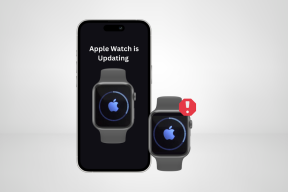4 швидких способи вимкнути оптимізацію доставки в Windows 11
Різне / / May 15, 2023
Оптимізація доставки — це однорангова функція, яка дозволяє обмінюватися частинами Windows і оновленнями програм між комп’ютерами в одній мережі. Однак, як і будь-яка інша функція Windows, вона має свої обмеження. Якщо у вас один комп’ютер із обмеженою пропускною здатністю, оптимізація доставки може значно збільшити споживання даних, особливо якщо ви використовуєте з’єднання з обмеженнями.

У цій ситуації найкраще вимкнути оптимізацію доставки. У цій публікації наведено чотири швидких способи відключення оптимізації доставки в Windows 11.
1. Вимкніть оптимізацію доставки за допомогою програми «Налаштування».
Програма «Параметри» — це найкращий варіант для налаштування важливих параметрів Windows, як-от «Оптимізація доставки». Ви можете використовувати його, щоб швидко вимкнути оптимізацію доставки в Windows. Ось кроки для цього:
Крок 1: Натисніть комбінацію клавіш Windows + I, щоб відкрити програму «Налаштування».
Крок 2: Виберіть Windows Update на лівій бічній панелі та Додаткові параметри на правій панелі.

крок 3: Натисніть «Оптимізація доставки».
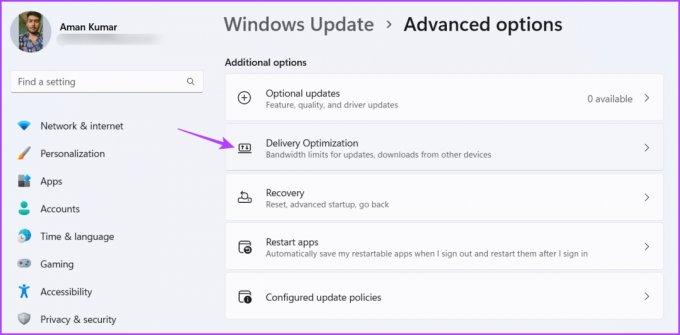
крок 4: Вимкніть перемикач для опції «Дозволити завантаження з інших ПК».

2. Вимкніть оптимізацію доставки за допомогою редактора локальної групової політики
Редактор локальної групової політики — це інструмент Windows, який дозволяє керувати та налаштовувати важливі параметри та політики Windows. Ви також можете використовувати його, щоб вимкнути оптимізацію доставки та зменшити використання даних у Windows. Ось як це зробити:
Примітка: Редактор локальної групової політики доступний виключно для версій Windows Pro та Professional. Якщо ви спробуєте отримати до нього доступ на Windows Home, ви отримаєте помилку gpedit.msc not found. На щастя, зробивши деякі налаштування, ви можете усунути цю помилку і отримати доступ до редактора локальної групової політики на головній сторінці Windows.
Крок 1: Натисніть комбінацію клавіш Windows + R, щоб відкрити інструмент «Виконати».
Крок 2: Тип gpedit.msc у рядку пошуку та натисніть OK.

крок 3: У редакторі локальної групової політики перейдіть до такого розташування:
Конфігурація комп’ютера > Адміністративні шаблони > Компоненти Windows > Оптимізація доставки
крок 4: Двічі клацніть режим завантаження на правій панелі, щоб отримати доступ до вікна редагування.
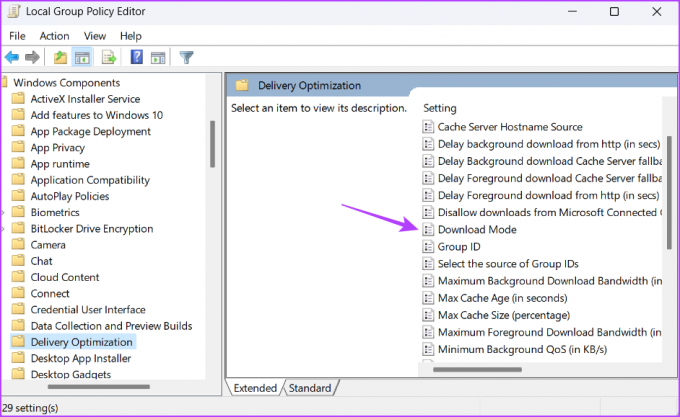
крок 5: Виберіть параметр «Увімкнено», клацніть спадне меню поруч із пунктом «Режим завантаження» та виберіть «Простий» (99). Потім натисніть «Застосувати» та «ОК», щоб зберегти зміни.
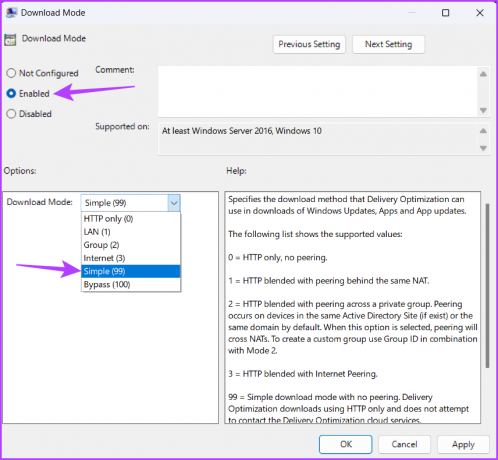
Налаштування режиму завантаження на «Простий» (99) забезпечує завантаження оптимізації доставки за допомогою HTTP замість хмарних служб оптимізації доставки.
3. Вимкніть оптимізацію доставки за допомогою редактора реєстру
Редактор реєстру — ще один інструмент Windows для налаштування оптимізації доставки в Windows 11. Однак переконайтеся, що створити резервну копію реєстру і створити точку відновлення перед внесенням будь-яких змін до Реєстру. Це гарантує безпеку ваших даних, навіть якщо щось піде не так.
Щоб вимкнути оптимізацію доставки за допомогою редактора реєстру, виконайте такі дії:
Крок 1: Натисніть комбінацію клавіш Windows + R, щоб відкрити інструмент «Виконати», введіть regedit у рядку пошуку та натисніть Enter.

Крок 2: У редакторі реєстру перейдіть до такого розташування:
Комп’ютер\HKEY_LOCAL_MACHINE\SYSTEM\CurrentControlSet\Services\DoSvc
крок 3: Двічі клацніть клавішу «Пуск» на правій панелі, щоб отримати доступ до її вікна редагування.
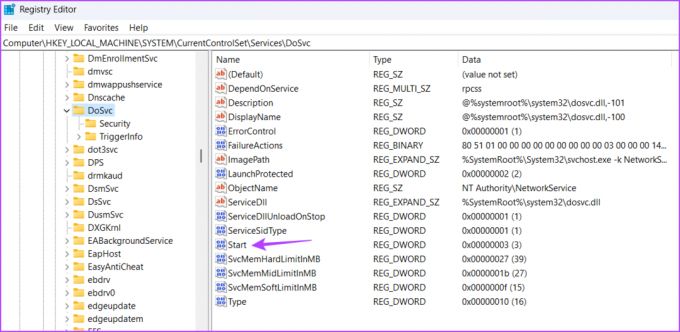
крок 4: Тип 4 у розділі Значення та натисніть OK.
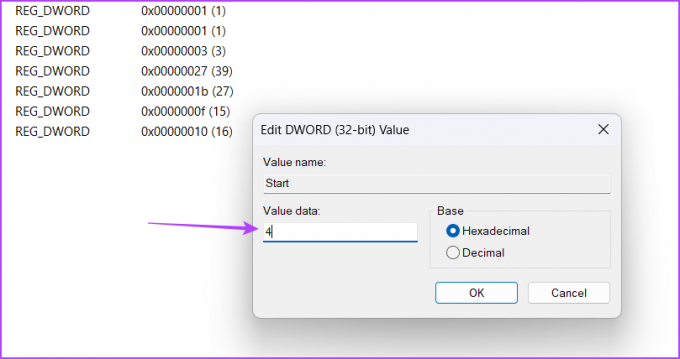
Перезавантажте комп’ютер, щоб зміни набули чинності. Якщо ви хочете ввімкнути оптимізацію доставки в майбутньому, введіть 2 у розділі «Дані значення» ключа «Пуск» і збережіть зміни.
4. Вимкніть оптимізацію доставки за допомогою програми «Сервіси».
The Службовий додаток у Windows дозволяє запускати, переглядати, зупиняти та налаштовувати важливі служби. Ви можете використовувати його, щоб вимкнути службу оптимізації доставки в Windows 11. Для цього виконайте такі дії:
Крок 1: Натисніть комбінацію клавіш Windows + R, щоб відкрити інструмент «Виконати», введіть services.msc, і натисніть Enter.

Крок 2: Двічі клацніть службу оптимізації доставки, щоб отримати доступ до її вікна редагування.
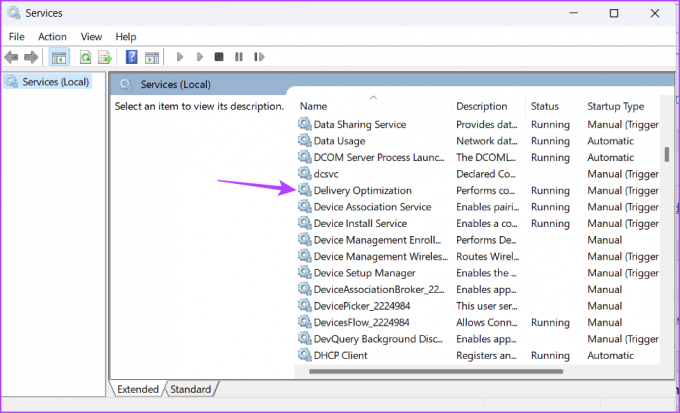
крок 3: Змініть тип запуску на Вимкнено та натисніть кнопку Зупинити. Потім натисніть «Застосувати» та «ОК», щоб зберегти зміни.

Що таке файли оптимізації доставки та як їх видалити
Файли оптимізації доставки – це файли, які завантажуються та завантажуються між пристроями за допомогою функції оптимізації доставки. Єдиним недоліком цих файлів є те, що вони можуть займати багато системного простору.
Тому, якщо на вашому комп’ютері не вистачає місця, і ви рідко використовуєте функцію оптимізації доставки, доцільно видалити файли оптимізації доставки. Ось як це зробити:
Крок 1: Натисніть клавішу Windows, щоб відкрити меню «Пуск».
Крок 2: Тип Очищення диска у рядку пошуку та натисніть Enter.
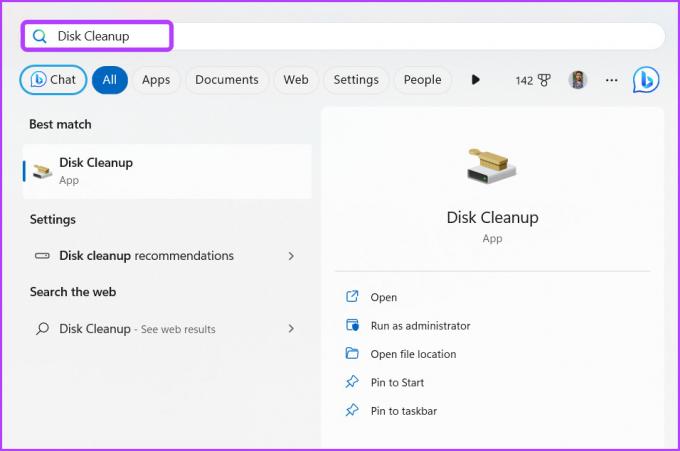
крок 3: Поставте прапорець «Файли оптимізації доставки». Потім натисніть OK.
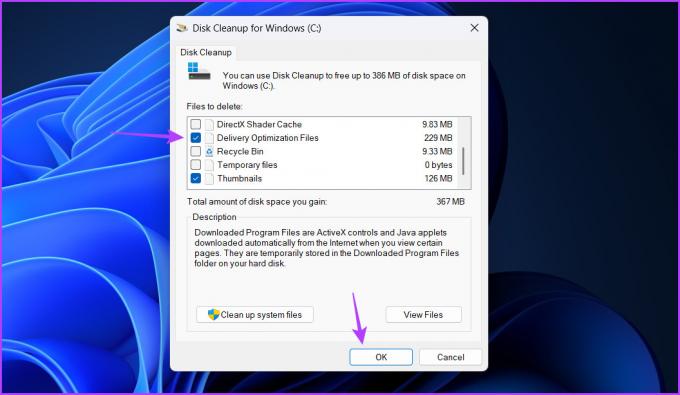
крок 4: У підказці, що з’явиться, натисніть «Видалити файли».
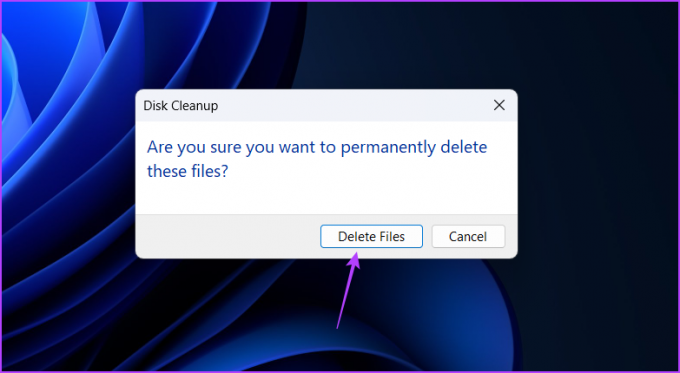
Збережіть свої цінні дані
Оптимізація доставки може творити чудеса, якщо у вас є необмежений Інтернет. Однак, якщо у вас обмежений тарифний план, краще вимкнути оптимізацію доставки за допомогою наведених вище методів.
Востаннє оновлено 26 квітня 2023 р
Стаття вище може містити партнерські посилання, які допомагають підтримувати Guiding Tech. Однак це не впливає на нашу редакційну чесність. Вміст залишається неупередженим і автентичним.
Написано
Аман Кумар
Аман є спеціалістом з Windows і любить писати про екосистему Windows на Guiding Tech і MakeUseOf. В нього є Ступінь бакалавра в галузі інформаційних технологій, а зараз працює незалежним автором із досвідом роботи з Windows, iOS та браузери.